1. 安装一些必要的工具
1.1 安装Git客户端
- Go 语言的插件主要在 Github 上,安装 git 客户端是首要工作。
sudo yum install git
1.2 安装VSCode编辑器
- 本条仅对不熟悉使用
vim或者emacs的用户 - linux下安装
- 官方教程 - Running VS Code on Linux
- 本人安装过程
-
1
2sudo rpm --import https://packages.microsoft.com/keys/microsoft.asc
sudo sh -c 'echo -e "[code]\nname=Visual Studio Code\nbaseurl=https://packages.microsoft.com/yumrepos/vscode\nenabled=1\ngpgcheck=1\ngpgkey=https://packages.microsoft.com/keys/microsoft.asc" > /etc/yum.repos.d/vscode.repo' - 然后用
yum命令安装1
2yum check-update
sudo yum install code - 安装完成
-
2. 安装golang
2.1 安装
- 使用系统包管理工具安装
sudo yum install golang - 查看安装的目录
rpm -ql golang|more - 测试安装
go version

2.2 设置环境变量
go 对编译、包管理、测试、部署、运行提供全程支持,了解环境配置非常重要!
- 创建工作空间
mkdir $HOME/gowork 配置环境变量
打开
~./profile文件- 使用VSCode打开
code ~./profile - 使用Vim打开
vim ~./profile
- 使用VSCode打开
在
~/.profile文件中添加:1
2export GOPATH=$HOME/gowork
export PATH=$PATH:$GOPATH/bin- 然后执行这些配置,终端下输入一下命令
source $HOME/.profile - 检查配置
- 终端输入
go env - 查看
GOPATH和GOROOT是否已经配置好
- 终端输入
2.3 创建Hello World
- 先退出当前用户再重新登陆
1
2su // 切换到root用户
login // 登陆普通用户 - 创建源代码目录,终端输入
mkdir $GOPATH/src/github.com/github-user/hello -p- 若提示权限不足,可以考虑切换到root用户进行创建
- 进入vs code提示需要安装一些go的相关
- 直接点击安装
- Go编程教程 or 学习笔记-初识Go
- 使用vs code创建hello.go
1
2
3
4
5
6
7package main
import "fmt"
func main() {
fmt.Printf("hello, world\n")
} - 终端运行
go run hello.go
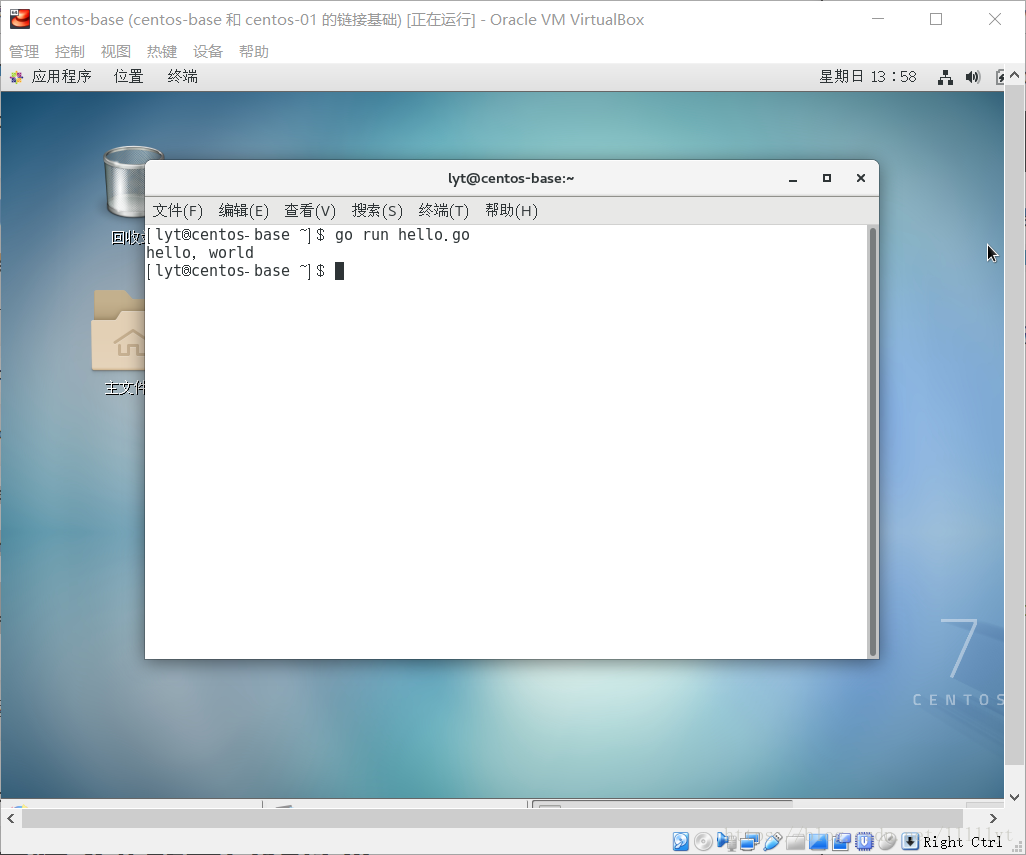
2.4 VS Code安装go的相关失败解决方法
进入 vscode ,它提示要安装一些工作,但 … 悲剧发生了 failed to install.
仔细检查,发现 https://golang.org/x/tools/… ,emmm 原来 golang.org 连不上!
- 方案一
- 设置相关科学上网代理,可以考虑免费的vpn或者其它的方式。
- 免费vpn蓝灯
- 设置相关科学上网代理,可以考虑免费的vpn或者其它的方式。
- 方案二
- 下载源代码到本地
1
2
3
4
5
6# 创建文件夹
mkdir $GOPATH/src/golang.org/x/
# 下载源码
go get -d github.com/golang/tools
# copy
cp $GOPATH/src/github.com/golang/tools $GOPATH/src/golang.org/x/ -rf - 安装工具包
1
$ go install golang.org/x/tools/go/buildutil
- 安装运行hello world
1
2$ go install github.com/github-user/hello
$ hello
- 下载源代码到本地
3. 安装与运行go tour
细节参见:《Go 语言之旅》
- 安装
$ go get github.com/Go-zh/tour/gotour
- 运行
$ gotour
- 打开浏览器,根据相关信息打开
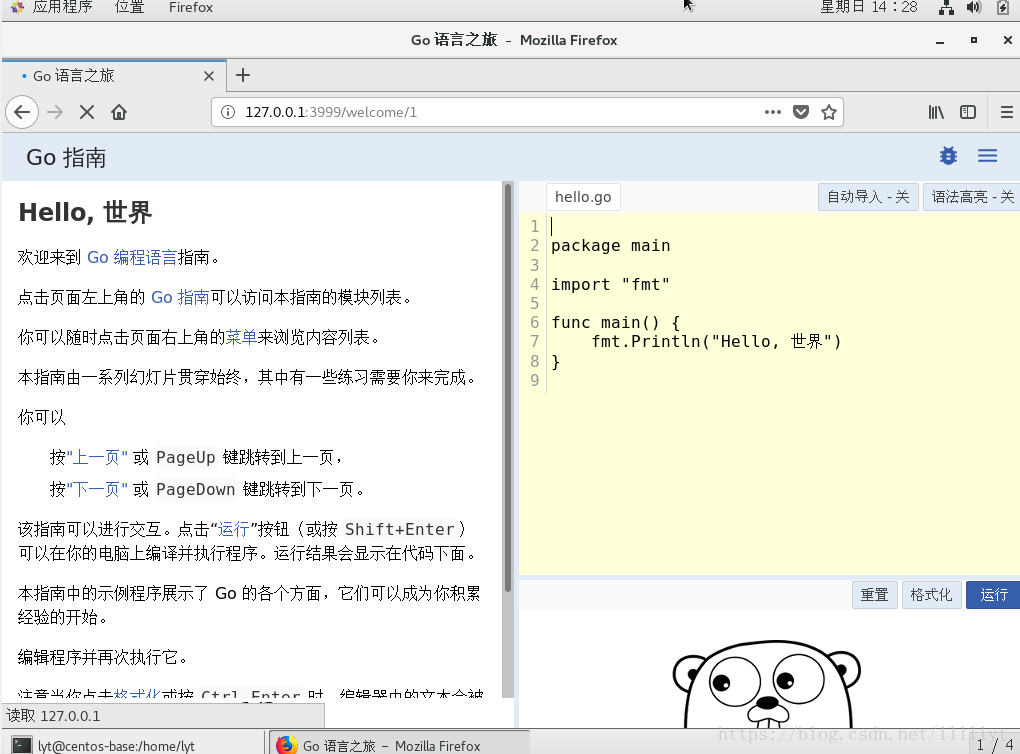
安装失败或无响应
出现权限问题

- 解决方法
- 终端输入
su切换到root用户再次执行命令
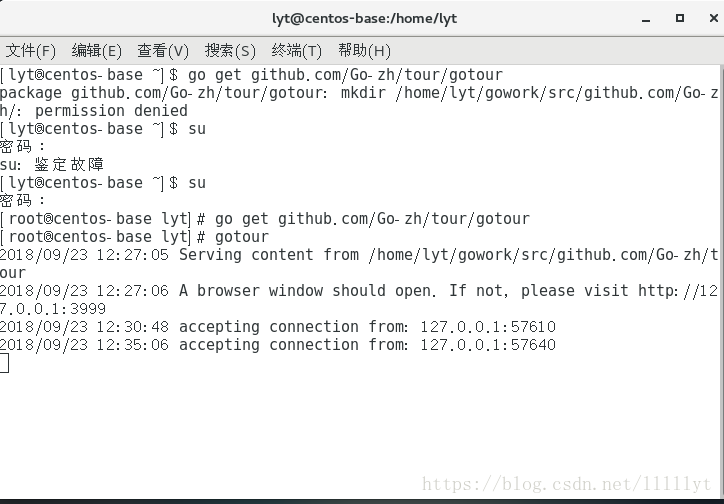
- 终端输入
- 解决方法
输入完
gotour后报错,显示无gotour相关- 重启再次尝试安装运行go tour